HP服务器阵列配置教程 适合初学者
HP_MSA2000磁盘阵列配置说明

HP MSA2012SA 磁盘阵列配置说明说明:可以先安装HP 服务器的操作系统,等安装完了以后再配置磁阵;1、安装好服务器的操作系统;该安装的包都安装上;2、磁盘阵列上架,加电,SAS 线不用接服务器;等磁阵自检后(估计2-3分钟左右),在进行下一步操作;(所有磁盘指示灯全部闪烁后,又回到全部熄灭状态)3、准备网线,连接到磁阵后面的控制器上,(两个控制器皆可),控制器A 默认地址为10.0.0.2 ,控制器A 默认地址为10.0.0.3,PC或者笔记本配置地址可以是10.0.0.5 ,掩码255.255.255.0 ,网关不用设置,假设你直连到控制器A。
打开IE浏览器(建议浏览器为7),输入http://10.0.0.2回车弹出认证画面,用户名:manage 密码:!manage4、划分磁盘空间:本次配置了12块300G 硬盘,建议按raid5+hotspare 的模式,11块做raid5,一块做hotspare。
通过导航界面,创建虚拟磁盘,选择raid5后,选中前面11块,选择spare 后,选择最后一块磁盘,确认后,开始创建虚拟磁盘;5、关闭服务器主机,关闭磁阵;6、连线工作:sas 线连接服务器的sas 卡,连线说明:磁阵控制器A的sas1 口(靠近4个SAS 口的地方)连接主机的sas 卡的一个口,:磁阵控制器B的sas1 口(靠近4个SAS口的地方)连接主机的sas 卡的一个口。
(把SAS线需要旁边的塑料片才能拔出来);7、虚拟磁盘与主机实现映射,选择添加主机,把创建的虚拟磁盘分别与控制器A 和控制器B 做映射,退出配置界面;8、开启磁阵电源,(等2分钟左右),再开启服务器电源;9、在服务器上安装HPDMmultipath 软件安装过程:#cd /tmp/HPDMmultipath#tar -xvzf HPDMmultipath-4.3.1.tar.gz#cd HPDMmultipath-4.3.1检查该目录中是否已经存在README.txt, COPYING, INSTALL, bin, conf, SRPMS,和docs目录,执行下面命令进行安装:#./INSTALL安装结束后,部署HPDM时需要首先进入/etc/multipath.conf文件进行编辑下列文件device{vendor "HP"product "MSA2012sa"getuid_callout "/sbin/hp_scsi_id -g -u -n -s /block/%n"prio_callout "/sbin/mpath_prio_alua %d"hardware_handler "0"path_selector "round-robin 0"path_grouping_policy group_by_prio failback immediaterr_weight uniformno_path_retry 18rr_min_io 100path_checker tur}保存退出后,之后需要重建multipatchd这个服务:#/etc/init.d/multipathd restart使用下列命令配置启动情况# chkconfig --list multipathd# chkconfig [--level levels] multipathd on # chkconfig multipathd重启机器使用命令#multipath -v0 建立链路使用命令查看目前的链路状况# multipath –ll例如(图例为FC model,但不影响功能):5. 编辑/etc/multipath.conf这个配置文件将文件中multipath这一个段前面的#号去掉,将wwid后面的id 填写为multipath –ll命令输出的id,将alias改为mpath0,如下图:6. 将path_grouping_policy以下的行改为之前我们添加的关于MSA2000的参数,如下图:7. 重启multipath软件服务,我们到/dev/mapper下用ls命令查看,再用multipath –ll命令查询,例如:8. 到此,HPDMmultipath基本配置完成,/dev/mapper/下生成的绑定设备也可以mount使用了。
HP服务器RAID配置详细教程

HP服务器RAID配置详细教程
RAID是一种磁盘阵列技术,可以提高数据读写速度和安全性。
在HP服务器中,RAID配置非常简单,只需按照以下步骤操作即可。
步骤一:进入HP服务器BIOS设置
在服务器开机时,按下F9键进入BIOS设置界面。
然后选择“存储”选项进入存储设置页面。
步骤二:创建RAID阵列
在存储设置页面,选择“RAID”选项,然后点击“创建阵列”按钮。
接下来按照提示进行RAID阵列配置,包括选择阵列类型、选择要
使用的硬盘、给阵列命名等。
步骤三:配置RAID阵列属性
在创建RAID阵列完成后,可以进入阵列配置页面,对阵列属性进行配置。
常用的阵列属性包括阵列块大小、读写策略、冗余级别等。
步骤四:保存并退出
在完成RAID阵列配置后,点击“保存并退出”按钮,保存设置并退出BIOS设置界面。
然后重启服务器,RAID阵列配置即可生效。
总之,HP服务器RAID配置非常简单,只需要几个简单的步骤就可以完成。
但是在操作前一定要备份好数据,以免误操作导致数据丢失。
HP DL380 G4服务器安装阵列及系统详解

HP DL380 G4服务器安装阵列及系统详解HP 2U的机架式服务器.DL380 服务器标配3.4G双核至强CPU 1G ECC内存.没配硬盘下面是整个装机过程以及设置安装系统这机器标配不带硬盘.不带软驱..用的是热插拨SICS接口硬盘..硬盘是直接接到插到前面板的硬盘卡槽内.因为机器没带软驱.所以不能用系统安装盘引导安装..不过可以用机器配送的一张SmartStart光盘引导安装.网上找的图片..380 G4集成的是6I的阵列卡1开机.当自检出现下面信息的时候按F82. 上面提示信息说明,进入阵列卡的配置程序需要按 F8 进入阵列卡的配置程序。
可以看到机器阵列卡的配置程序有4个初始选项:Create Logical Drive 创建阵列View Logical Driver 查看阵列Delete Logical Driver 删除阵列Select as Boot Controller 将阵列卡设置为机器的第一个引导设备(DL380进去只显示前三个)3. 进入"Create Logical Drive"的界面,可以看到4部分的信息(1)Available Physical Drives列出来连接在此阵列卡上的硬盘。
(2)Raid Configurations有3种选择 RAID 5,RAID 1 (1+0),RAID 0。
Spare把所选择的硬盘作为热备的硬盘Maximum Boot partition最大引导分区的设置,可以有两个选项提示:DL380系列机器必须配RAID 那怕你是只有一个硬盘.也得配RAID0 要不然用光盘引导的安装的时候会找不到硬盘..在这里.如果有两个硬盘..可用上下方向键选项.按空格键确认..这时候选中的硬盘前面[ ]中会出现个X...选中两个硬盘后选右面的RAID级别..只有一个硬盘时只能选RAID0 也就是说.当硬盘出错的时候.数据全没了..如果有两个硬盘的时候.推荐做RAID 1 这样最起嘛.数据安全.4. 按回车进行确认,提示已经创建一个RAID 0的阵列5.按"F8"进行保存。
HP-DL380-G5服务器配置RAID

HP DL380 G5服务器配置RAID 一、查看阵列
1. 在开机后,显示到SmartArray 阵列卡时,按F8 进入ORCA
2. ORCA的主界面
3. 选择view logical drive选项来查看现有阵列,因未做阵列,所以显示如上图所示,此时按
esc键返回到主界面
二、创建阵列
4. 如要创建新阵列,选择create logical drive选项,并按enter键,进入阵列配置界面
5. 用上下键来滚动,空格键来选择,用tab键来跳到其他不同选项中,其中带[X] 标志表示
已经被选择,如上图,选择了两块硬盘做RAID 1+0,无在线热备硬盘,不启用最大分区选项
6. 当确认配置完毕后,按enter键确认,再按F8键保存配置,如上图所示
7. 按enter键继续
8. 此时,会显示出以创建好的阵列,如上图所示
9. 按回车键可以查看阵列的详细信息
三、删除阵列
10. 如需删除已有阵列,在主界面中选择delete logical drive选项
11. 选择阵列后,按F8来删除
12. 按F3确认
13. 按enter键继续
14. 此时阵列已删除。
HP 服务器 手动配置RAID 文档
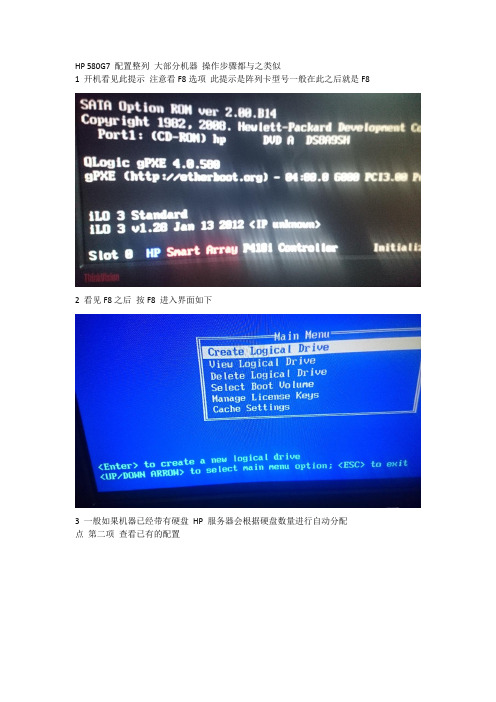
HP 580G7 配置整列大部分机器操作步骤都与之类似
1 开机看见此提示注意看F8选项此提示是阵列卡型号一般在此之后就是F8
2 看见F8之后按F8 进入界面如下
3 一般如果机器已经带有硬盘HP 服务器会根据硬盘数量进行自动分配
点第二项查看已有的配置
4 看见已经配置好的不对应需求就需要删除自行建立
5 删除现有配置
6 按F8 删除现有配置会出现提示
按F3 确认删除配置之后删除成功的配置
然后就可以自己新建磁盘了
第一项回车
根据具体硬盘数量以及自己需求建RAID 选择模式如下TAB 选左右空格确认
确认之后回车按F8 保存配置成功。
HP服务器阵列配置教程(适合初学者)
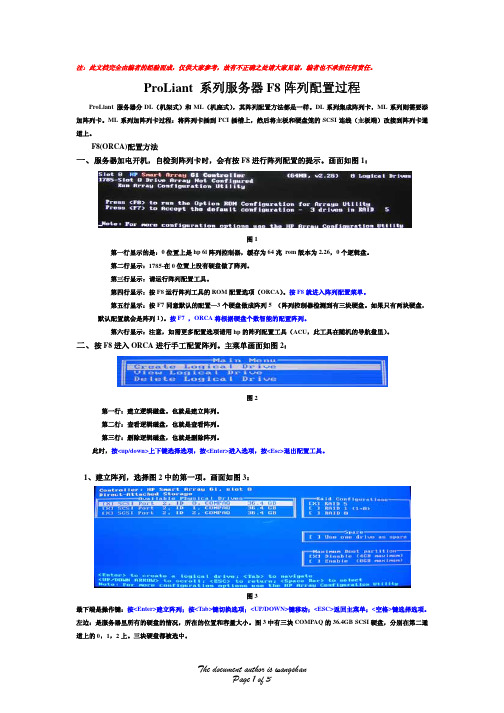
注:此文档完全由编者的经验而成,仅供大家参考,故有不正确之处请大家见谅,编者也不承担任何责任。
ProLiant 系列服务器F8阵列配置过程ProLiant 服务器分DL(机架式)和ML(机座式),其阵列配置方法都是一样。
DL系列集成阵列卡,ML系列则需要添加阵列卡。
ML系列加阵列卡过程:将阵列卡插到PCI插槽上,然后将主板和硬盘笼的SCSI连线(主板端)改接到阵列卡通道上。
F8(ORCA)配置方法一、服务器加电开机,自检到阵列卡时,会有按F8进行阵列配置的提示。
画面如图1:图1第一行显示的是:0位置上是hp 6i阵列控制器,缓存为64兆 rom版本为2.26,0个逻辑盘。
第二行显示:1785-在0位置上没有硬盘做了阵列。
第三行显示:请运行阵列配置工具。
第四行显示:按F8运行阵列工具的ROM配置选项(ORCA)。
按F8就进入阵列配置菜单。
第五行显示:按F7同意默认的配置—3个硬盘做成阵列5 (阵列控制器检测到有三块硬盘。
如果只有两块硬盘,默认配置就会是阵列1)。
按F7 ,ORCA将根据硬盘个数智能的配置阵列。
第六行显示:注意,如需更多配置选项请用hp的阵列配置工具(ACU,此工具在随机的导航盘里)。
二、按F8进入ORCA进行手工配置阵列。
主菜单画面如图2:图2第一行:建立逻辑磁盘。
也就是建立阵列。
第二行:查看逻辑磁盘,也就是查看阵列。
第三行:删除逻辑磁盘,也就是删除阵列。
此时,按<up/down>上下键选择选项,按<Enter>进入选项,按<Esc>退出配置工具。
1、建立阵列,选择图2中的第一项。
画面如图3:图3最下端是操作键:按<Enter>建立阵列;按<Tab>键切换选项;<UP/DOWN>键移动;<ESC>返回主菜单;<空格>键选择选项。
左边:是服务器里所有的硬盘的情况,所在的位置和容量大小。
图3中有三块COMPAQ的36.4GB SCSI硬盘,分别在第二通道上的0,1,2上。
HP服务器RAID设置方法介绍

HP服务器RAID设置方法介绍1、使用惠普服务器集成的NetRAID控制器惠普服务器中有一个集成的磁盘阵列控制器,通过它可以配置服务器中的磁盘组成RAID,使系统中存储的数据更安全可靠。
我们可以如下操作使NetRAID可用。
首先在服务器启动过程中,出现“Press to enter SETUP”提示时,按F2键进入SETUP,修改服务器的BIOS设置。
在服务器的BIOS设置界面中,选择“User Preferences”项,确认“Integrated HP NetRAID”所对应的内容为“Enabled”,并且把它的下一级选项“Included SCSI_A Channel”设为“Yes”,即把磁盘阵列控制器设为可用,并把服务器上的SCSI A通道包括在磁盘阵列控制器中。
按F10键保存设置并退出BIOS,重新启动服务器。
接着在服务器重新启动过程中,出现“Option:Experienced users may press for HP NetRAID Express Tools Now.”时,按Ctrl+M组合键进入HP NetRAID快速配置工具。
在“Tools Management Menu”菜单下,选择“Configure → Clear Configuration”,清除原先的配置,如以前没有配置RAID,则会出现 “No Existing Configuration to Clear” 的提示;如系统配置了RAID,则提示“Clear Configuration?”,选择“Yes”清除配置。
按“Esc”键返回配置菜单,选择“New Configuration”,对 “Proceed?” 回答“Yes”,服务器会开始查找磁盘,查找结束后,所有找到的磁盘会在“New Configuration-ARRAY SELECTION MENU”菜单下显示为“READY”就绪状态此时依次按空格键选中要添加到阵列中的磁盘,显示为“ONLIN”在线状态,选中所有的磁盘后,按回车键结束阵列的选择;再按回车键进入“Logical Drives Configured”菜单,选择RAID的级别,阵列容量的大小,以及修改“Advanced Menu”高级菜单中的条带容量(Stripe Size),写入策略(Write Policy),读取策略(Read Policy)和高速缓存策略(Cache Policy)选项,它们的默认值为“Stripe Size=64KB”,“Write Policy=WRTHRU”,“Read Policy=ADAPTIVE”和“Cache Policy=CachedIO”,用户可以根据所使用服务器的具体情况进行设置。
hp服务器阵列配置手册
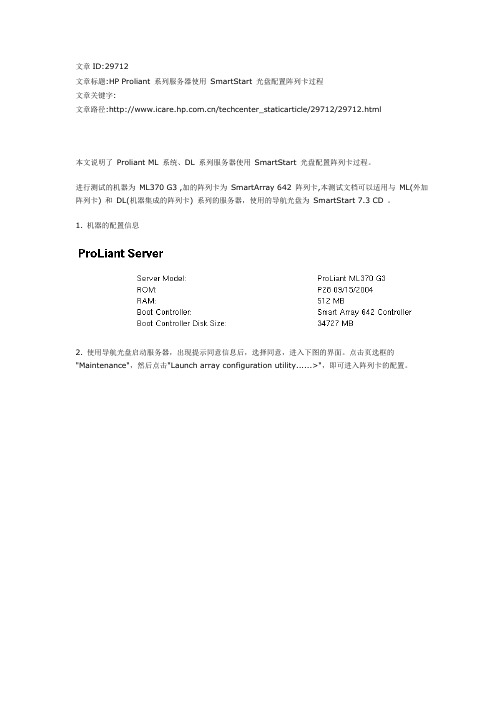
文章ID:29712文章标题:HP Proliant 系列服务器使用SmartStart 光盘配置阵列卡过程文章关键字:文章路径:/techcenter_staticarticle/29712/29712.html本文说明了Proliant ML 系统、DL 系列服务器使用SmartStart 光盘配置阵列卡过程。
进行测试的机器为ML370 G3 ,加的阵列卡为SmartArray 642 阵列卡,本测试文档可以适用与ML(外加阵列卡) 和DL(机器集成的阵列卡) 系列的服务器,使用的导航光盘为SmartStart 7.3 CD 。
1. 机器的配置信息2. 使用导航光盘启动服务器,出现提示同意信息后,选择同意,进入下图的界面。
点击页选框的"Maintenance",然后点击"Launch array configuration utility......>",即可进入阵列卡的配置。
3. 进入阵列卡的配置程序Array Configuration Utility,简称ACU,加载阵列卡配置程序。
4. 进入到阵列卡的配置界面。
左侧列出检测到的阵列卡,中间列出阵列卡的信息,右侧配置阵列卡。
图示的左侧列出检测到控制卡为:Smart Array 642 Controller in Slot 2。
如果点击下方的Rescan Controllers,可以重新搜索控制器。
中间列出控制器的详细信息。
Smart Array 642 Controller in Slot 2,当前机器的硬盘为36.4 GB。
右侧选项为•Create Array:创建阵列•Refresh:刷新•Express Configuration:快速配置•Configuration Wizards:使用配置向导进行阵列的配置5. 选择右边的"Create Array" 来创建阵列,选择需要加入到阵列的硬盘6. 选择"OK" 出现的的界面,能看到,已经把硬盘加到"Array A" 中,空间的大小为"34727 MB"同时,可以在右边看到新的三个选项"Create Logical Drive","Deletet", "More Information"选择"Create Logical Drive"7. 进入到"Create Logical Drive" 的界面,可以看到最右边出现做阵列的一些设置,都选为默认设置。
- 1、下载文档前请自行甄别文档内容的完整性,平台不提供额外的编辑、内容补充、找答案等附加服务。
- 2、"仅部分预览"的文档,不可在线预览部分如存在完整性等问题,可反馈申请退款(可完整预览的文档不适用该条件!)。
- 3、如文档侵犯您的权益,请联系客服反馈,我们会尽快为您处理(人工客服工作时间:9:00-18:30)。
注:此文档完全由编者的经验而成,仅供大家参考,故有不正确之处请大家见谅,编者也不承担任何责任。
ProLiant 系列服务器F8阵列配置过程ProLiant 服务器分DL(机架式)和ML(机座式),其阵列配置方法都是一样。
DL系列集成阵列卡,ML系列则需要添加阵列卡。
ML系列加阵列卡过程:将阵列卡插到PCI插槽上,然后将主板和硬盘笼的SCSI连线(主板端)改接到阵列卡通道上。
F8(ORCA)配置方法
一、服务器加电开机,自检到阵列卡时,会有按F8进行阵列配置的提示。
画面如图1:
图1
第一行显示的是:0位置上是hp 6i阵列控制器,缓存为64兆 rom版本为2.26,0个逻辑盘。
第二行显示:1785-在0位置上没有硬盘做了阵列。
第三行显示:请运行阵列配置工具。
第四行显示:按F8运行阵列工具的ROM配置选项(ORCA)。
按F8就进入阵列配置菜单。
第五行显示:按F7同意默认的配置—3个硬盘做成阵列5 (阵列控制器检测到有三块硬盘。
如果只有两块硬盘,默认配置就会是阵列1)。
按F7 ,ORCA将根据硬盘个数智能的配置阵列。
第六行显示:注意,如需更多配置选项请用hp的阵列配置工具(ACU,此工具在随机的导航盘里)。
二、按F8进入ORCA进行手工配置阵列。
主菜单画面如图2:
图2
第一行:建立逻辑磁盘。
也就是建立阵列。
第二行:查看逻辑磁盘,也就是查看阵列。
第三行:删除逻辑磁盘,也就是删除阵列。
此时,按<up/down>上下键选择选项,按<Enter>进入选项,按<Esc>退出配置工具。
1、建立阵列,选择图2中的第一项。
画面如图3:
图3
最下端是操作键:按<Enter>建立阵列;按<Tab>键切换选项;<UP/DOWN>键移动;<ESC>返回主菜单;<空格>键选择选项。
左边:是服务器里所有的硬盘的情况,所在的位置和容量大小。
图3中有三块COMPAQ的36.4GB SCSI硬盘,分别在第二通道上的0,1,2上。
三块硬盘都被选中。
右边:阵列的三个选项。
最上面是阵列级别的选项。
依次是级别5,级别1(1+0),级别0。
图3中选中了级别5。
中间是问是否用一块硬盘作为热备份盘。
最下面是选择引导分区最大值。
关闭为4GB,开启为8GB。
图3中选择了关闭。
以图3为例,三块硬盘做一个RAID5,选好相关选项后按<Enter>键来建立阵列。
然后会出现提示,如图4:
图4
提示内容:你已建立了一个容量为67.8GB和阵列级别为5的逻辑磁盘。
请按F8来保存这个配置;按ESC取消。
注意:如果进入ORCA工具选择“建立阵列”时出现下图(图5)提示:“没有可用的物理硬盘。
请按ESC键返回主菜单”。
说明已经有阵列了,可以通过图3的第二个选项进行阵列查看。
并且在图1的第一行也能看出是否有阵列。
图5
另外:在多个硬盘的情况下,也可以做多个阵列。
例如:3块硬盘可以做成一个RAID5;也可以用一块盘做RAID0,剩下两块做RAID1或分别作成两个RAID0。
所以,如果有多个阵列在图1的第一行也会提示相应的阵列个数。
在图2的第二个选项里也可以查看到相应的阵列。
2、查看阵列。
选择图2中的第二项。
进入查看后的画面如图6:
图6
上端显示阵列:一个阵列,级别为5,容量为67.8GB,状态正常。
(如果有多个阵列,就会有多条)。
下端是操作键:Enter键查看当前阵列的磁盘详细信息;UP/DOWN键选择阵列;ESC返回。
选中其中一个阵列,按Enter键查看磁盘的详细信息,如图7:
图7
图7顶端是所选的阵列信息;上方是阵列中的物理硬盘的详细信息;下方是已分配的热备份盘的信息,图7中没有热备份盘;底端是操作键:UP/DOWN键移动;ESC键返回;TAB键切换选项。
3、删除阵列。
选择图2中的第三项,进入后画面如图8:
图8
上端显示阵列:一个阵列,级别为5,容量为67.8GB,状态正常。
(如果有多个阵列,就会有多条)。
下端是操作键:按F8键删除当前所选阵列;UP/DOWN键移动;ESC键返回。
按F8键进行阵列删除时,会有提示信息,如图9:
图9
提示信息内容为:警告:此项操作会完全丢失阵列里的所有数据。
你选择删除的阵列是 #1 RAID5,67.8GB 3块物理硬盘。
按F3删除当前阵列;按ESC取消。
因此,在删除阵列前确认数据是否已备份。
然后按F3进行阵列删除。
三、如果是塔式服务器安装阵列卡做阵列的情况,在进入ORCA时,主菜单(图2)可能会有第四个选项:Select as Boot controller (选择当前阵列卡为引导控制器)。
如果有此选项,最好先选中此项。
按Enter 键后,会有一个提示:
Warning
The current boot controller will be replaced By:
slot 0:HP Smart Array 6i
Press <F8> to set controller
Press <ESC> to cancel
提示内容为:警告:原有引导控制器将被HP的6i阵列卡所取代。
按F8键后确定选此阵列卡为引导控制器,按ESC键取消。
选完后,第四选项就没有了,就如现在的主菜单(图2)一样了。
